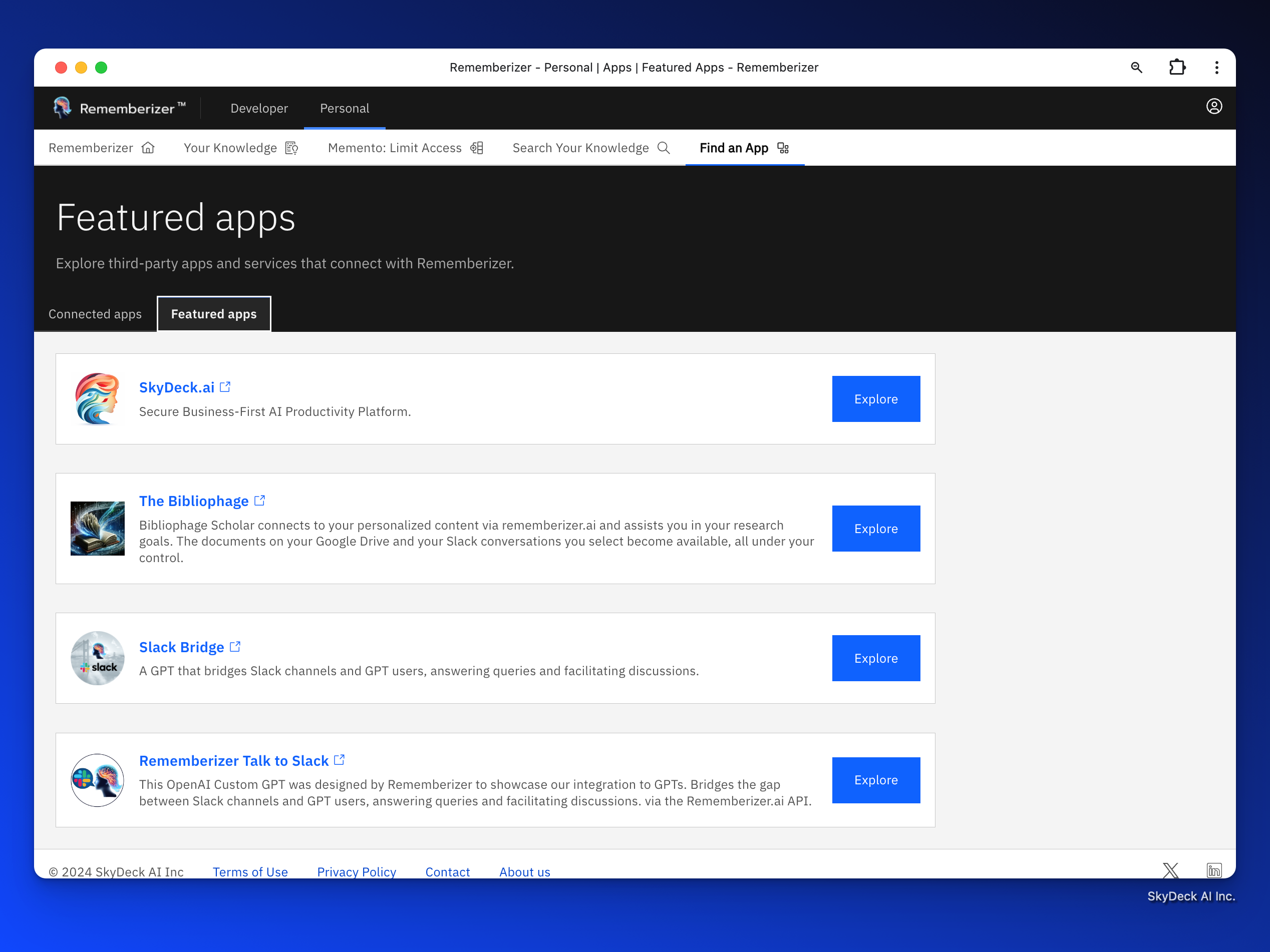💡 生成式人工智能應用程式如 GPTs 的回應取決於它們的訓練,這通常不包括你的特定情境。要獲得相關答案,你需要不斷重複提供相同的信息。Rememberizer 幫助你打破這個循環,通過無縫整合你的文件和與人工智能應用程式的對話。並且對所有用戶免費!
強調>簡介
歡迎來到 Rememberizer。本指南提供了 Open AI 自訂 GPT Rememberizer 的清晰簡明的操作流程,我們設計它以展示 Rememberizer 在 GPTs 上的能力。我們涵蓋了如何整合和利用 Rememberizer,透過將您的各種內容來源整合成個性化的動態知識來增強您與 AI 的互動體驗。
要求:
- 一個 OpenAI ChatGPT 帳戶
- 一個或多個受支持的知識存儲,例如 Slack、Dropbox、Google Drive 或我們的 MacOS 桌面代理。
觀看指南視頻或閱讀下方逐步指南:
1. 帳戶設置及初步步驟
從我們的 Open AI 自訂 GPT,「Rememberizer」開始
點擊 以下連結,您將被引導至我們的 Rememberizer GPT 在 OpenAI GPT Store。
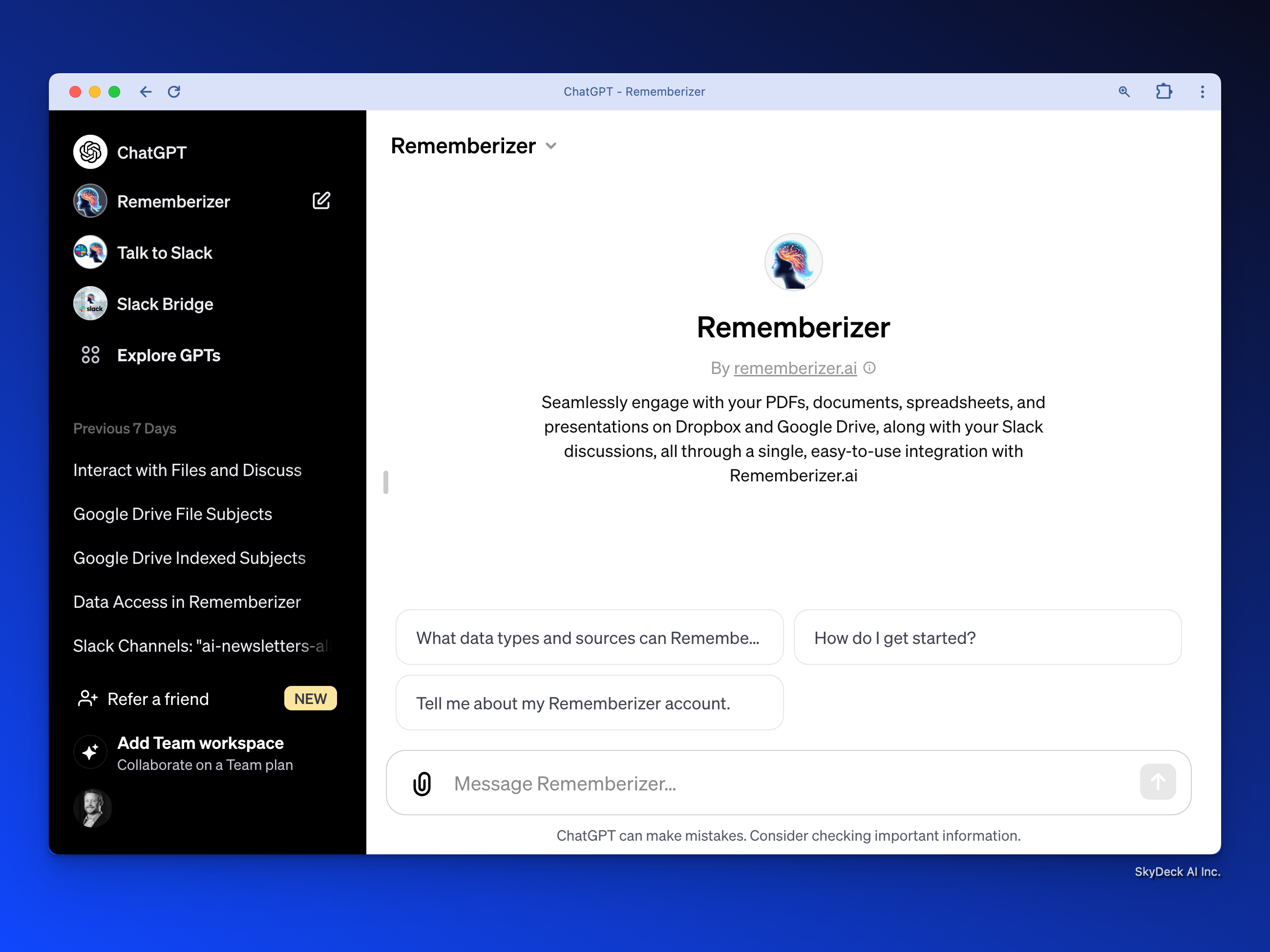
從 GPT Store 上的 Rememberizer GPT,點擊「告訴我關於我的 Rememberizer 帳戶。」這將開始您與 Rememberizer 的快速簡易註冊過程。
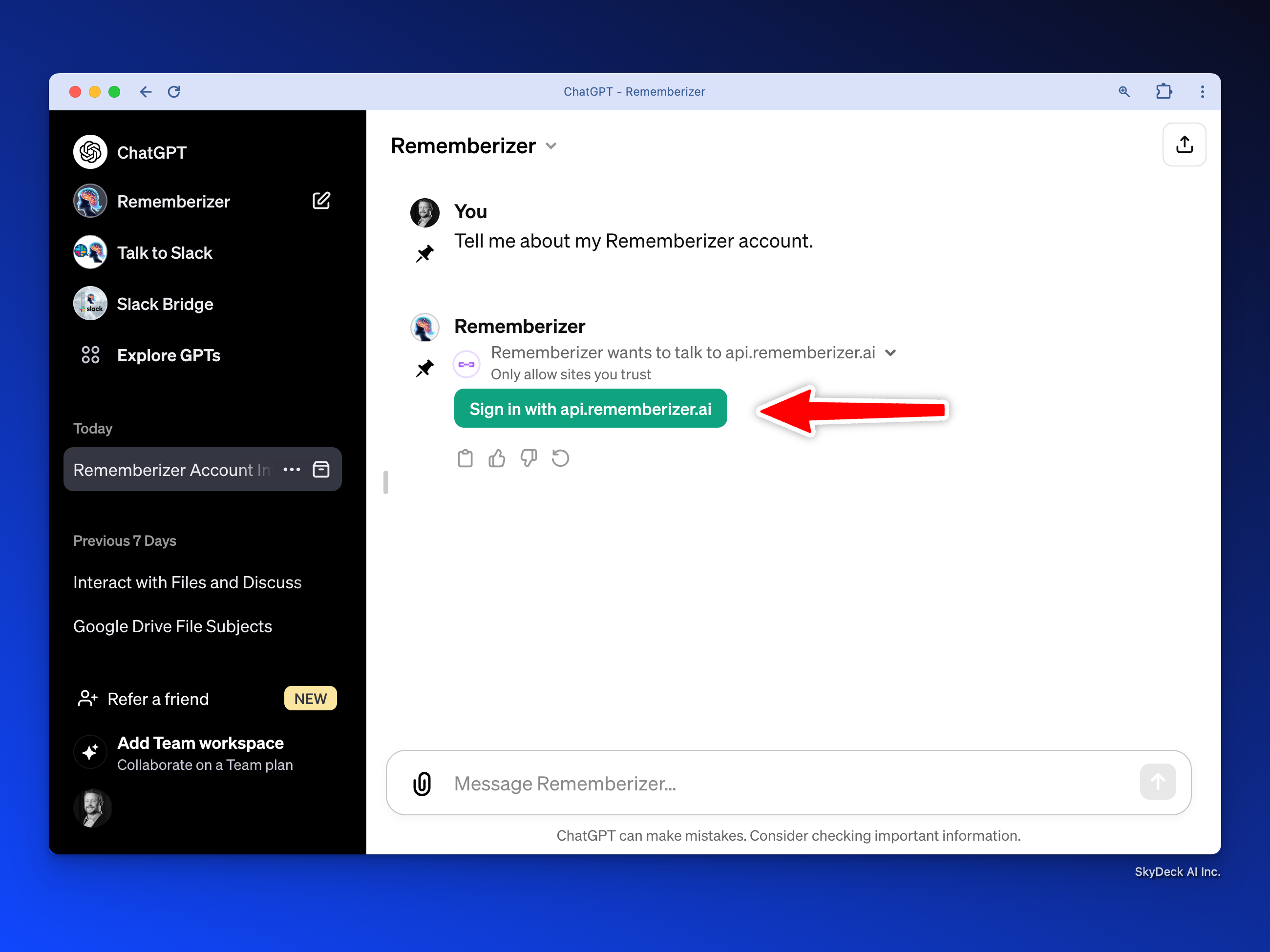
完成註冊。如果你看到登入畫面,請點擊「註冊」選項,看起來像是「還沒有帳戶? 註冊」。
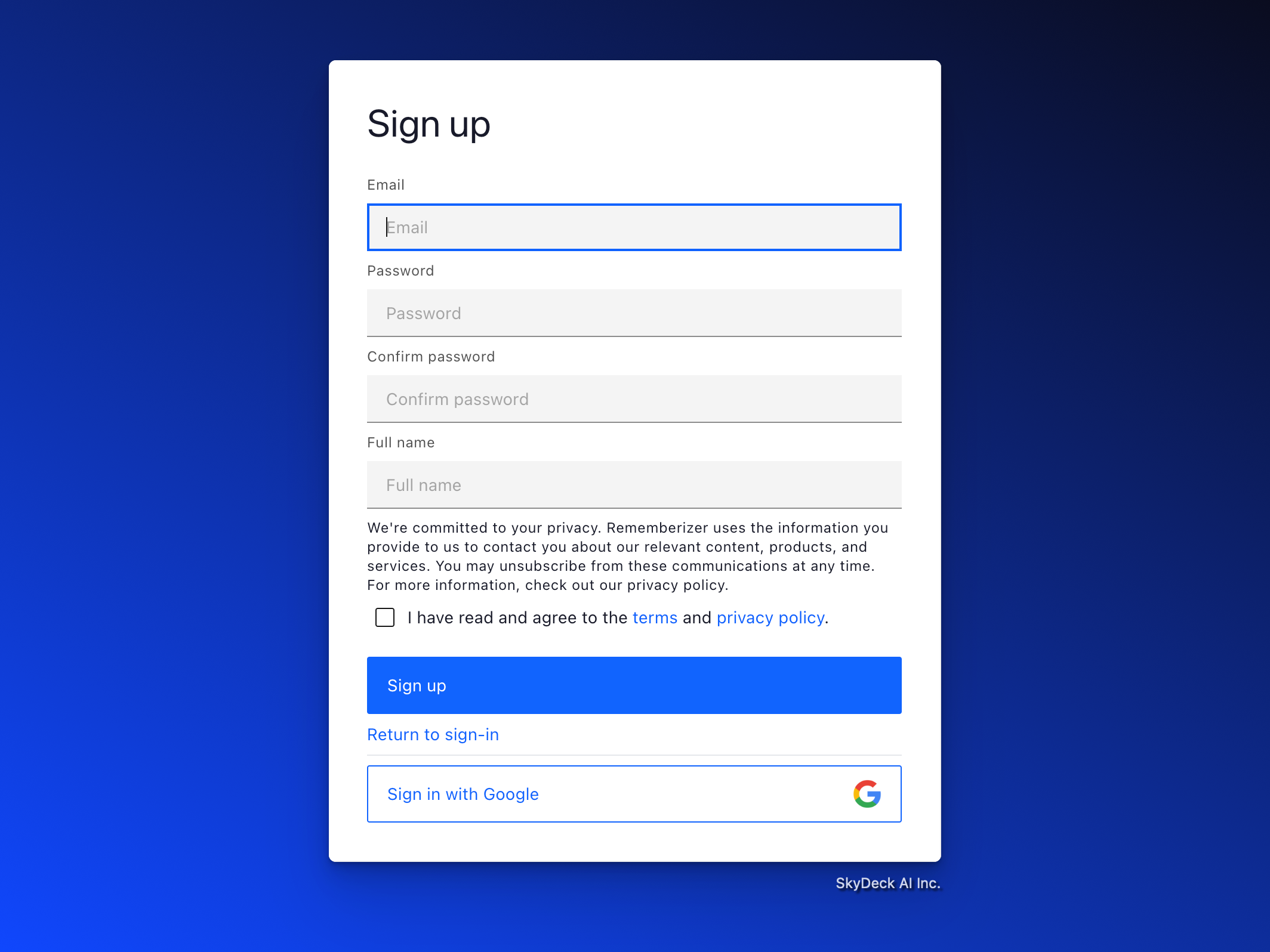
一旦您成功註冊,您將被導航至我們的 Rememberizer.ai 網頁應用程式。
2. Rememberizer 入職培訓
記憶者界面設計簡單易用,效率高。對於新用戶,有一個簡單的三步驟上手指南讓你開始使用。
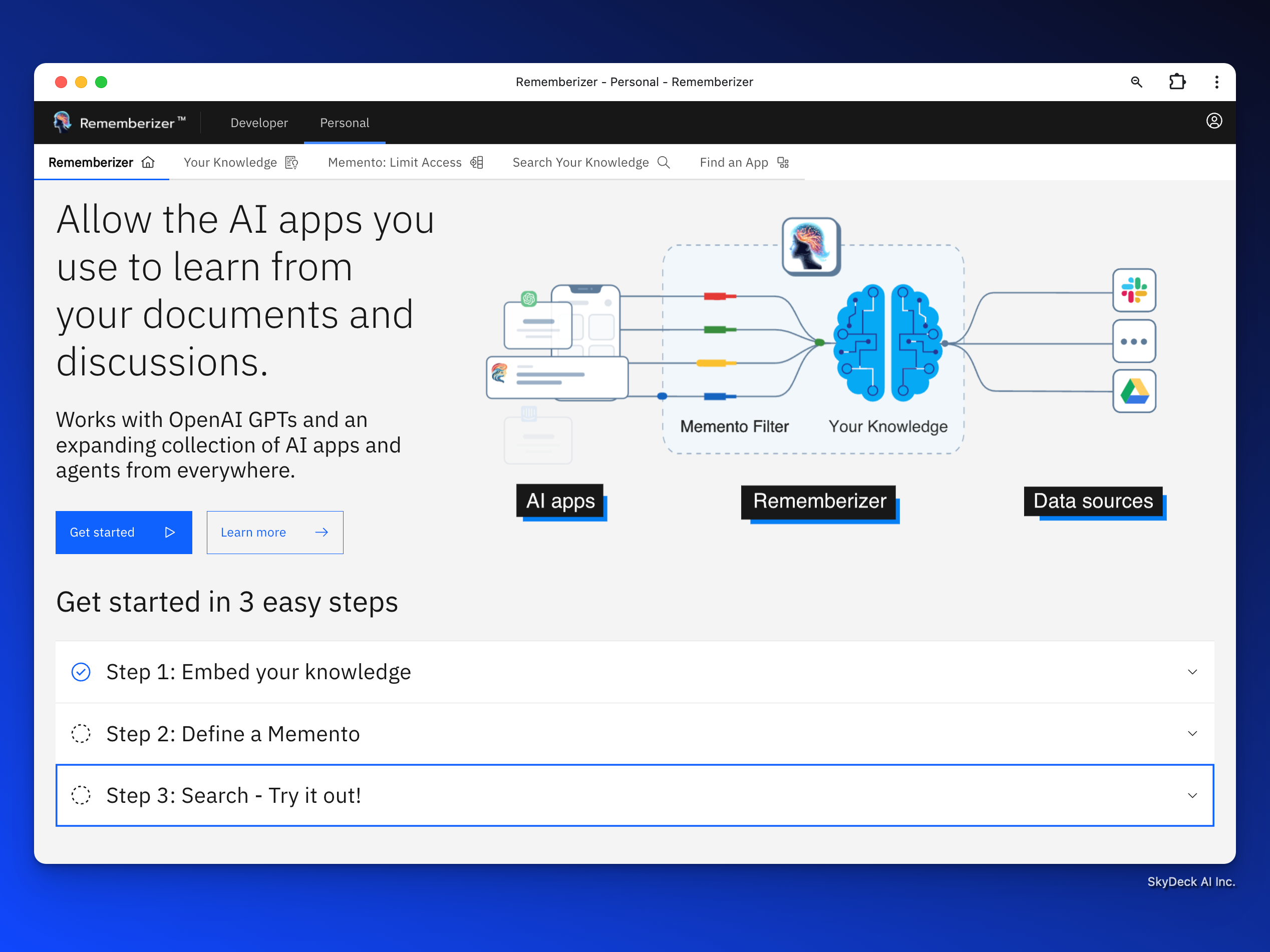
遵循這 3 步驟,你就可以開始了。
第一步 - 嵌入你的知識
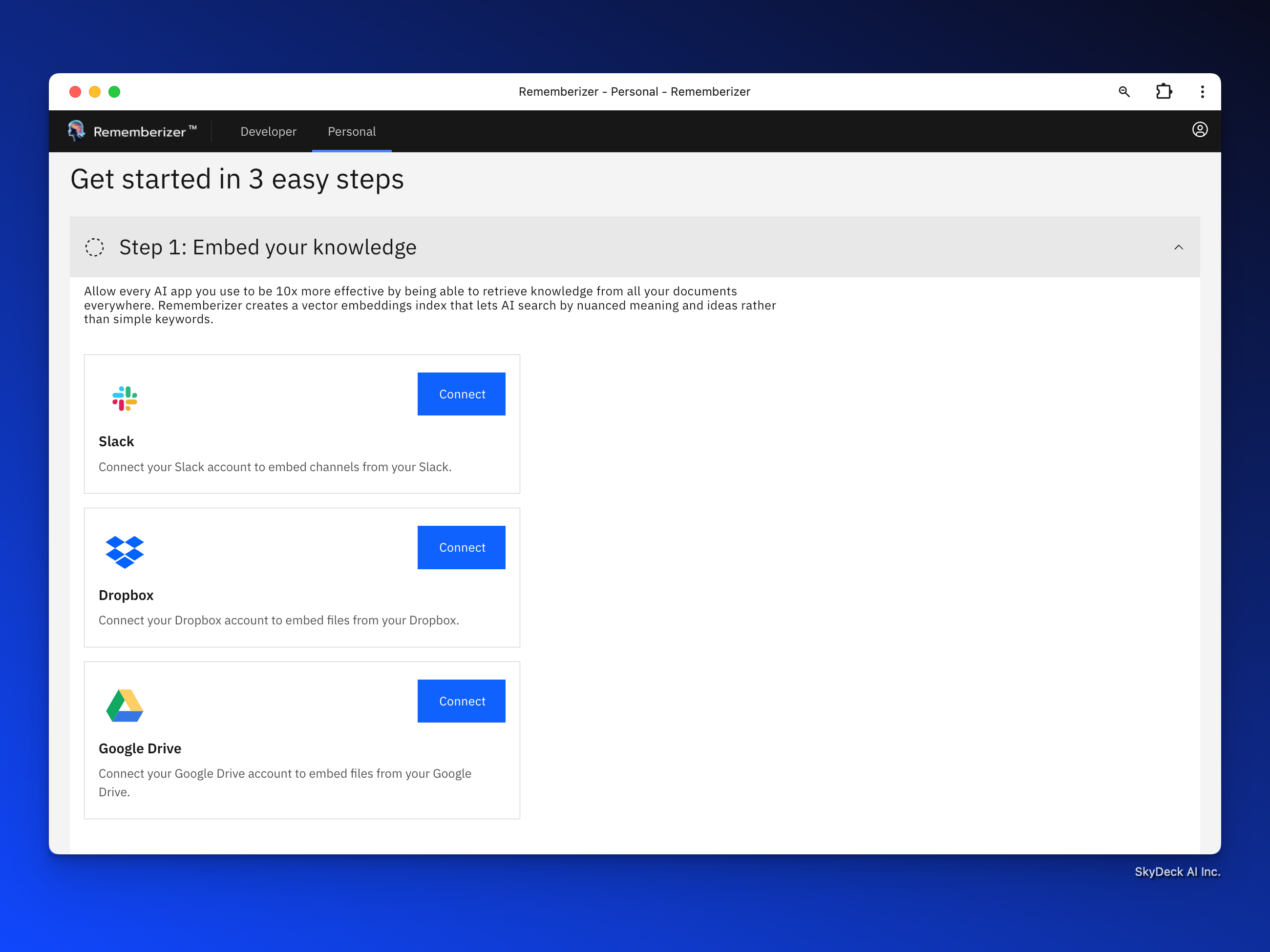
您的知識:您的集中內容整合中心,配合 Rememberizer
選擇並索引來自不同來源的內容,使用 Rememberizer,包括 Slack、Dropbox 和 Google Drive。連接您想要從中添加內容的每個服務並選擇內容。
- 連接 Slack:
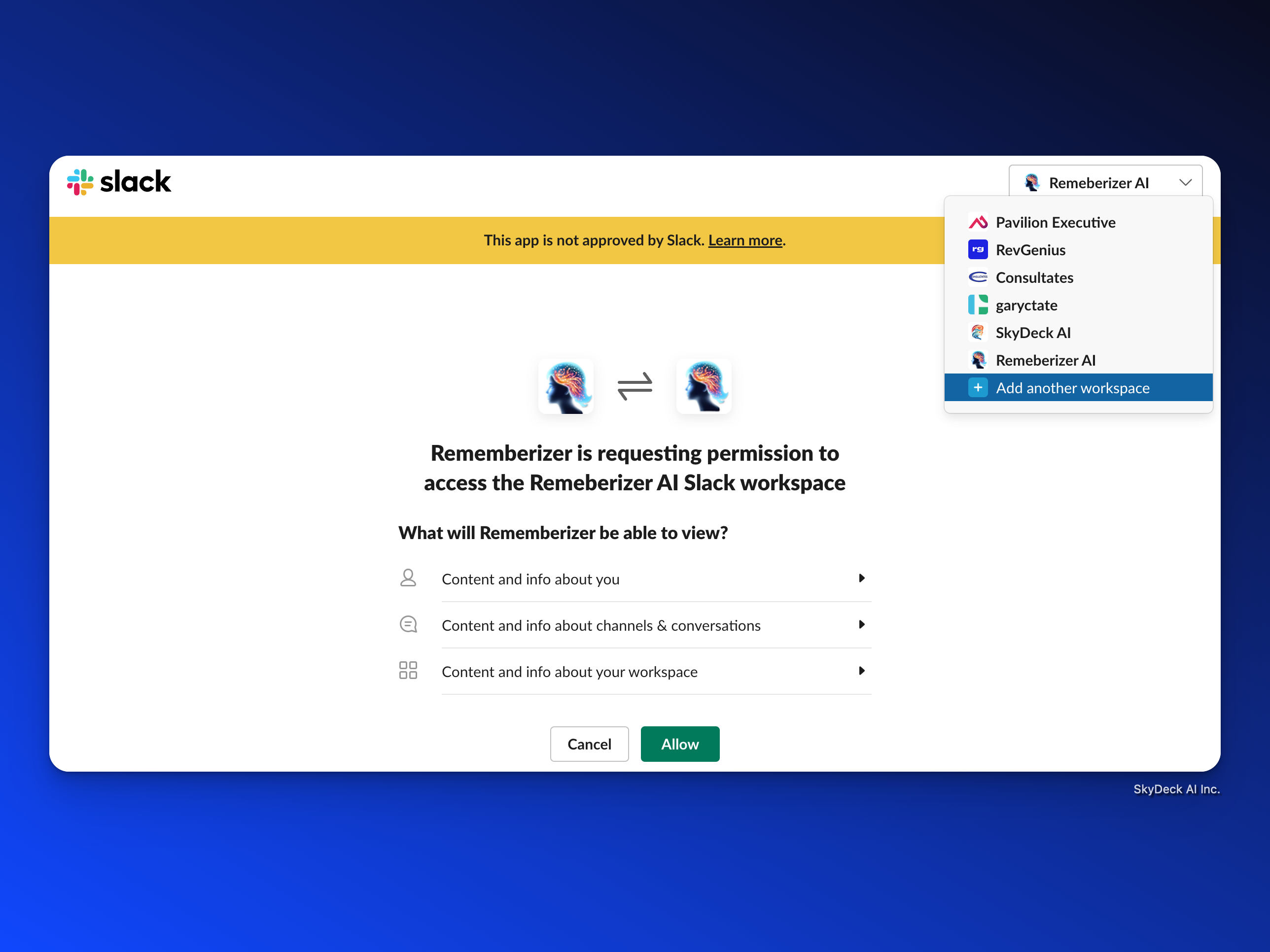
您可以忽略任何警告。我們目前正在處理整合批准。
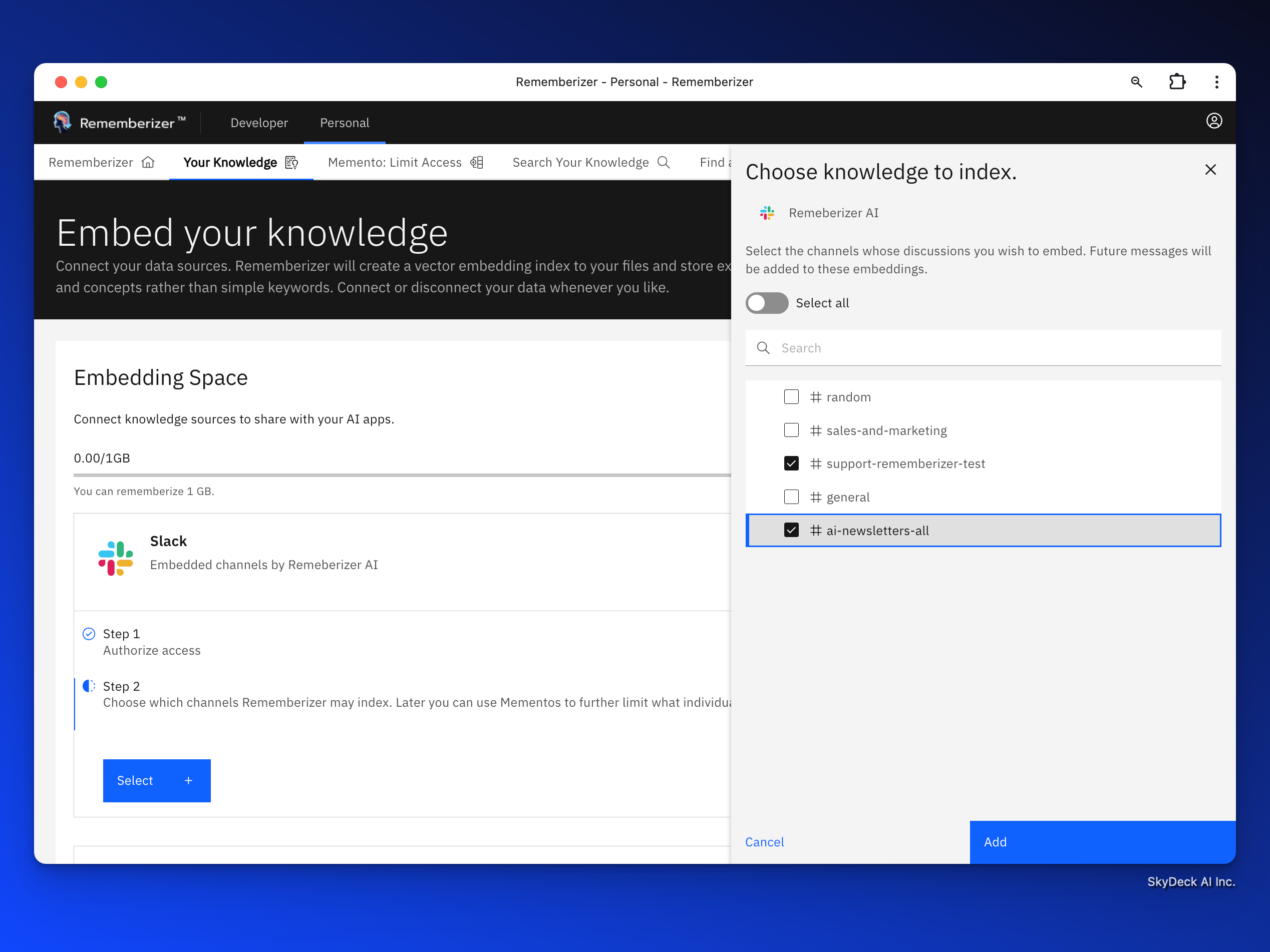
選擇要嵌入的渠道。
- 連接 Dropbox:
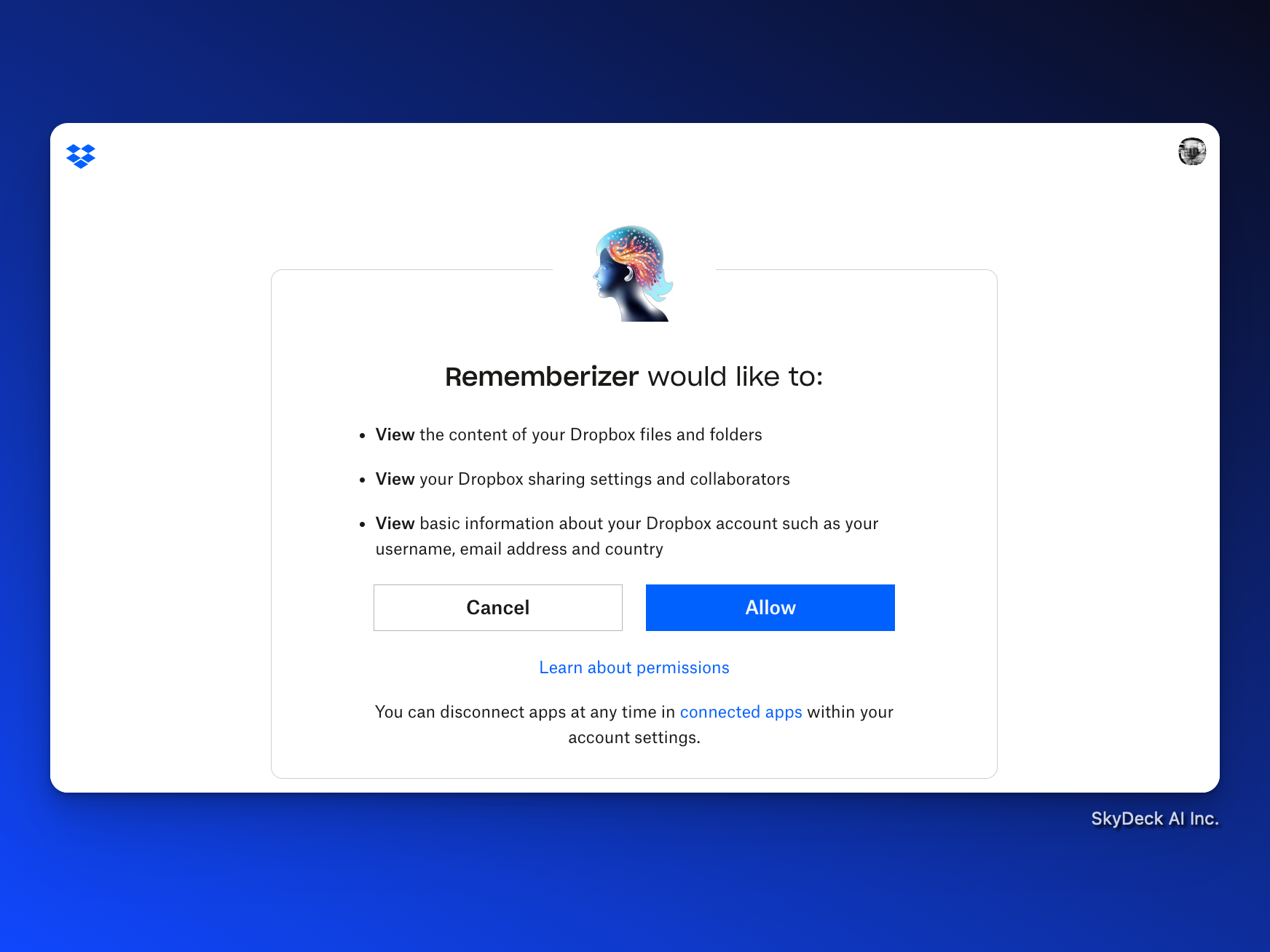
你可以忽略任何警告。我們目前正在處理整合批准。
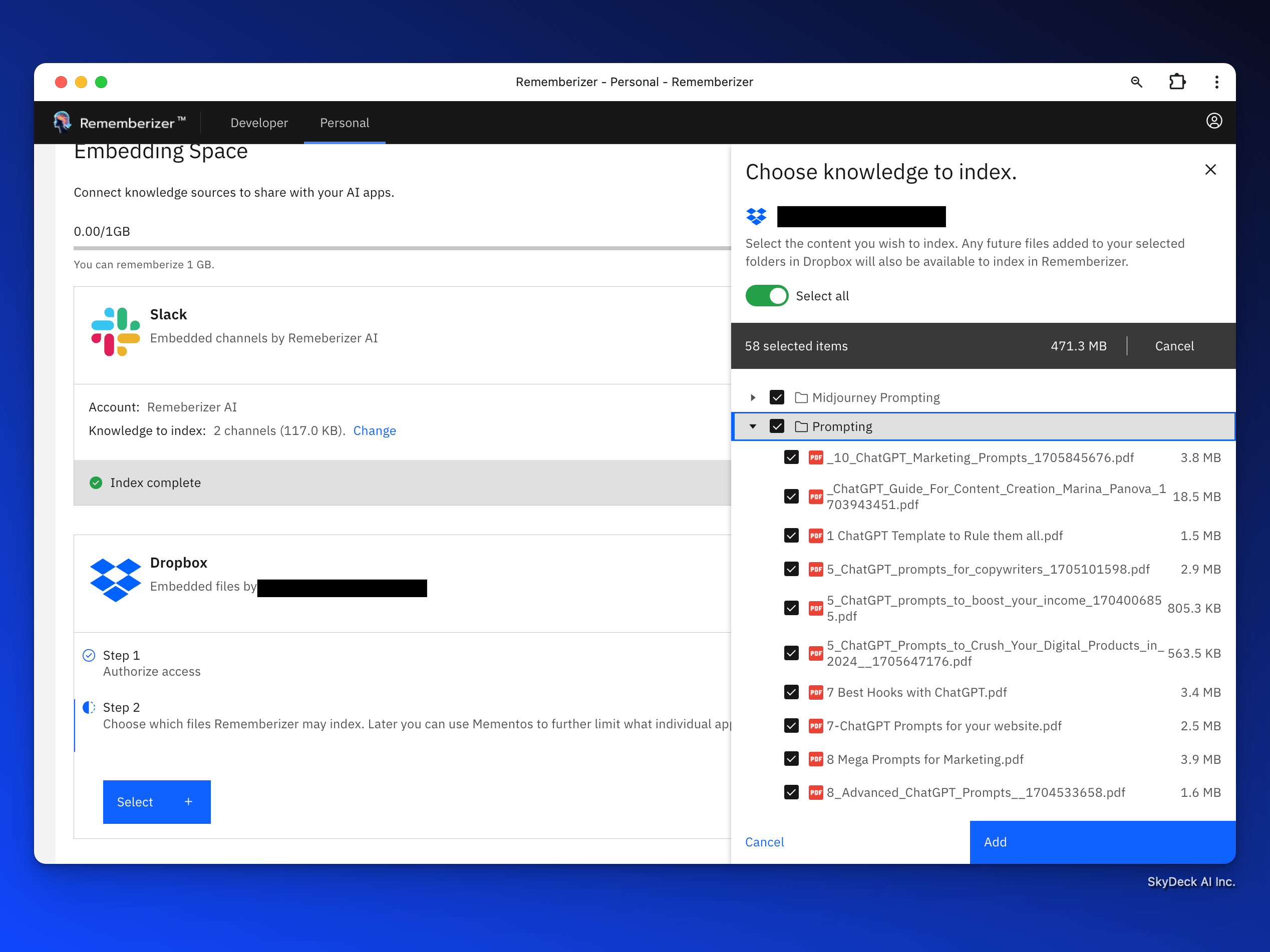
選擇要嵌入的 DropBox 文件或文件夾。
您可以對 Google Drive 或任何我們未來支持的服務重複這個過程。
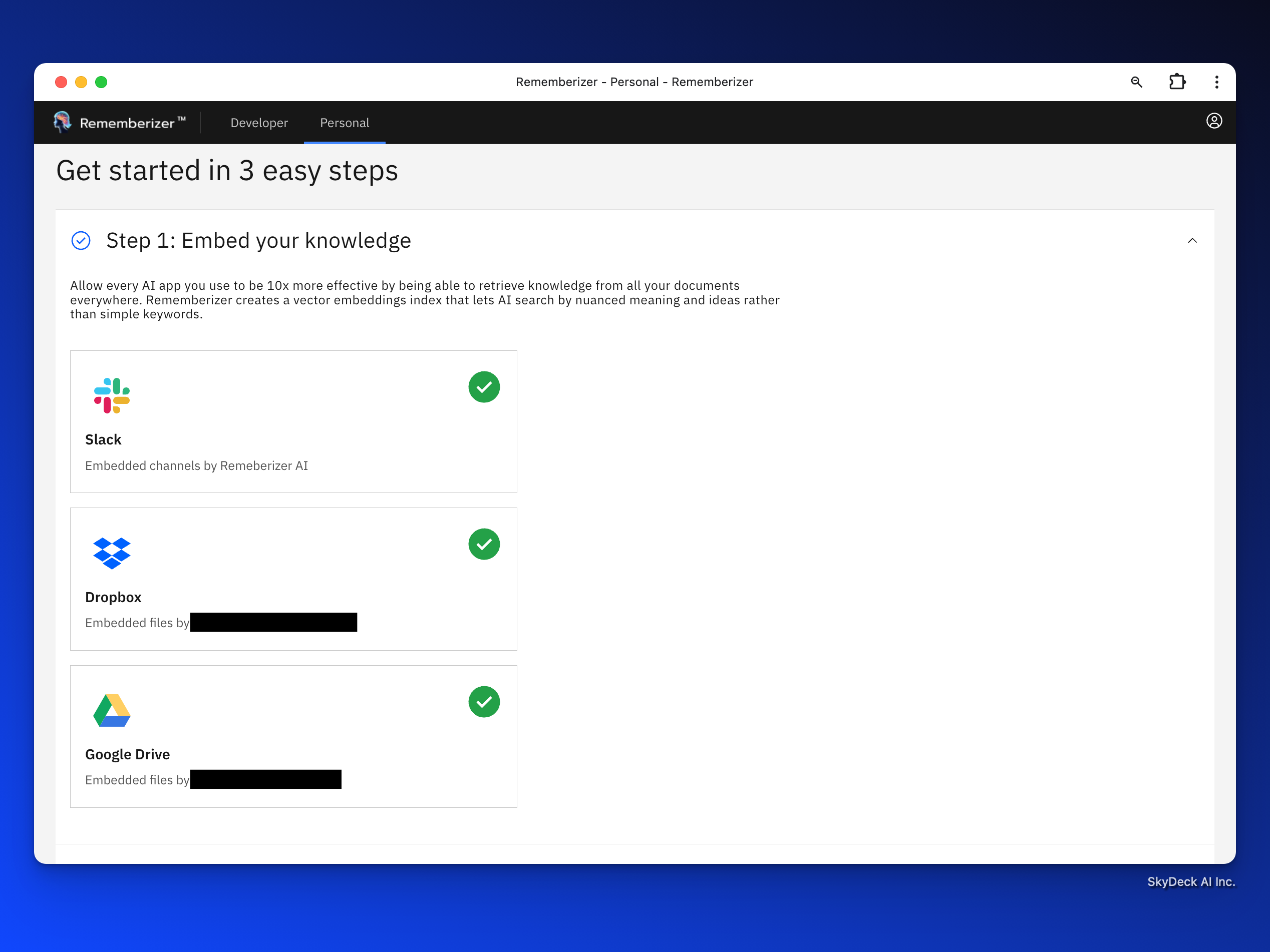
第二步 - 定義一個備忘錄
所有數據來源已連接,文件、文件夾、對話及其他內容現在已連接並索引化 - 下一步是決定您想與哪些應用程序共享哪些內容。這是通過 Mementos 實現的 - 這是一系列來自您連接來源的文件、文件夾和對話的集合,這些集合被分組在一起並連接到應用程序,形成第二層訪問控制。
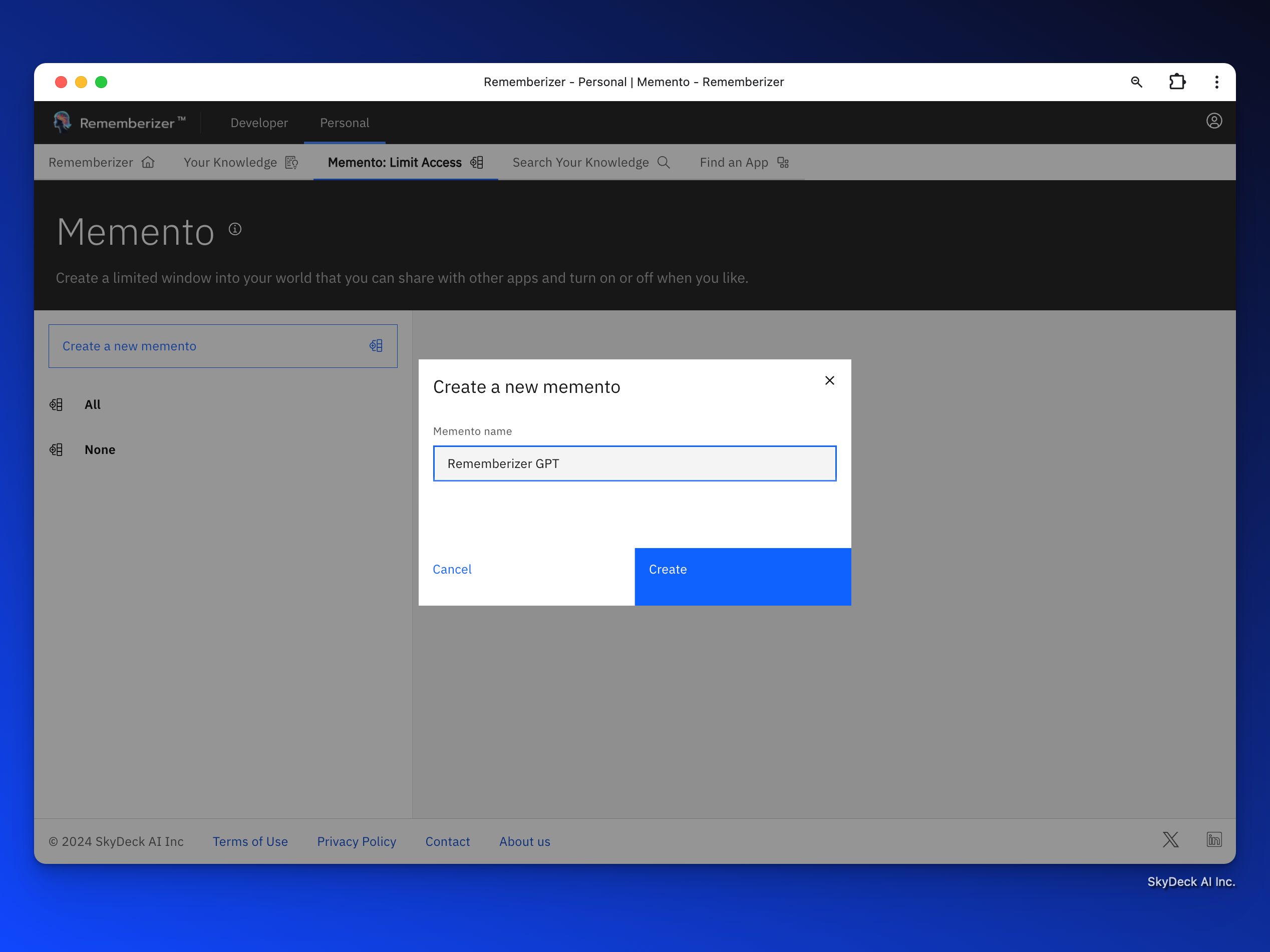
創建備忘錄。
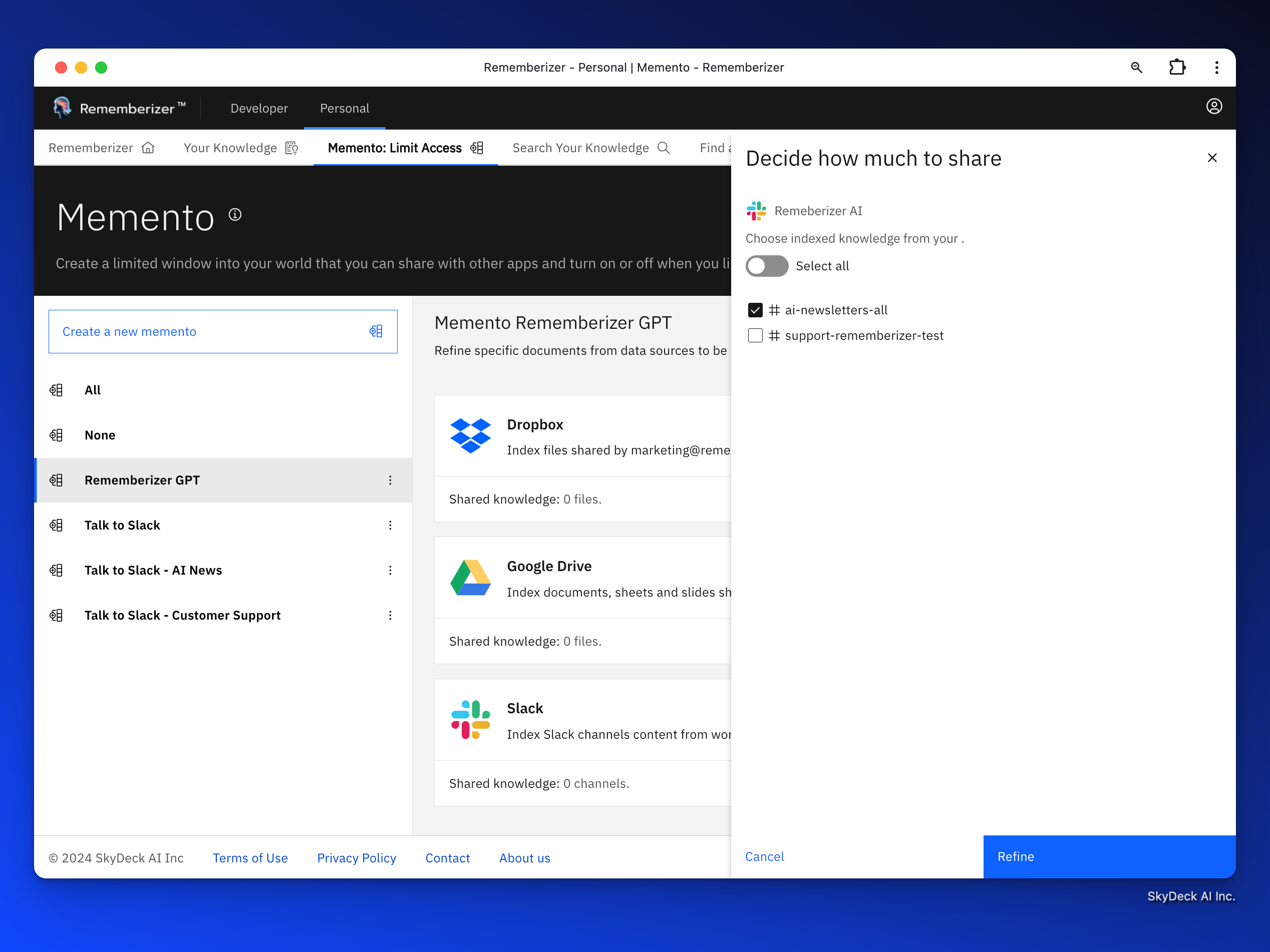
從每個來源中選擇您想要添加到 Memento 的內容。
第三步 - 搜尋 - 試試看!
搜尋您的知識: 利用 Rememberizer 的語義搜索來測試您的知識是否已被編入索引。
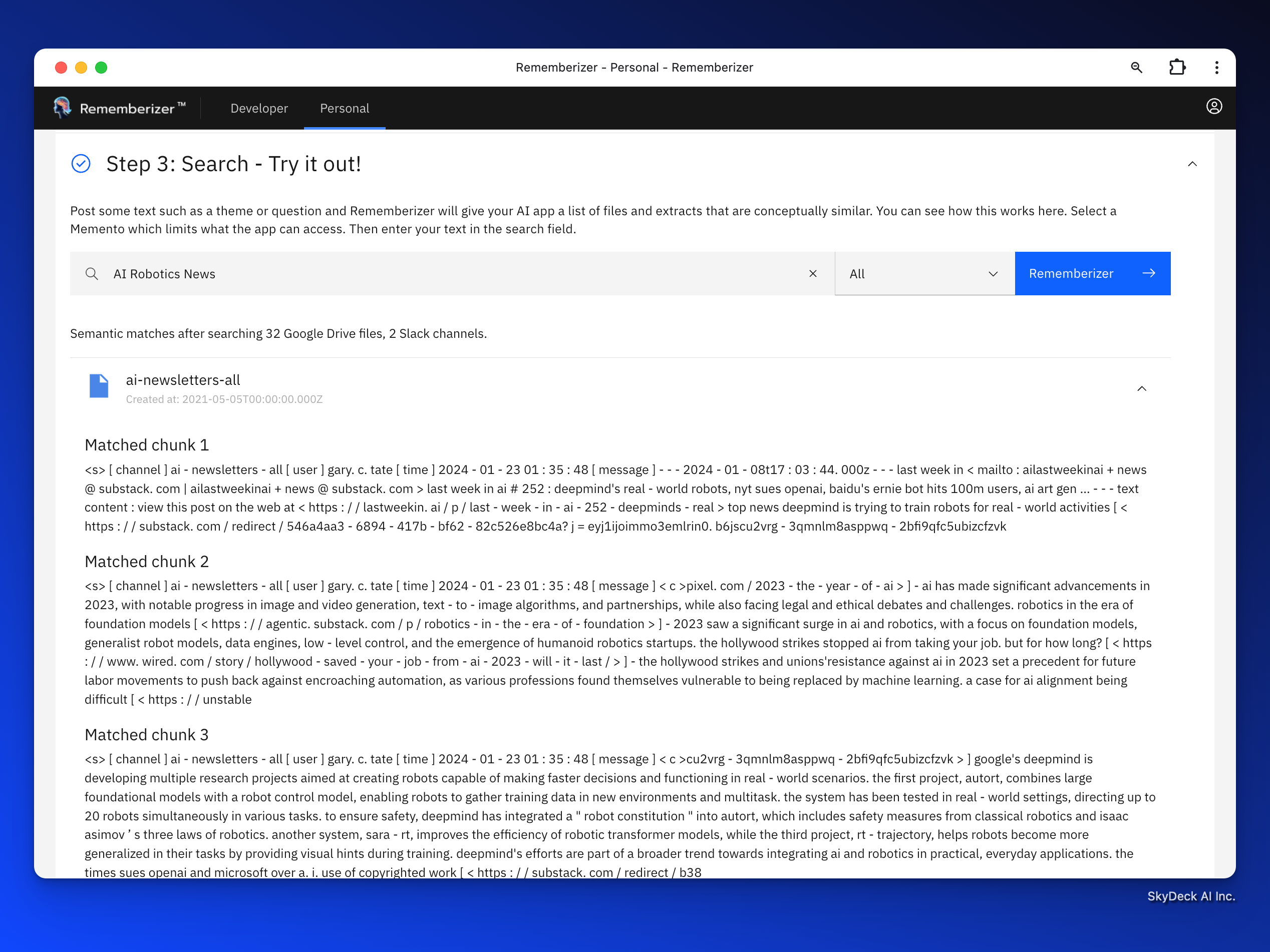
3. 授權連接到 Rememberizer GPT
一旦您完成了 onboarding,您將返回授權頁面,選擇您創建的 Memento(或選擇所有或無的默認值),然後點擊授權。
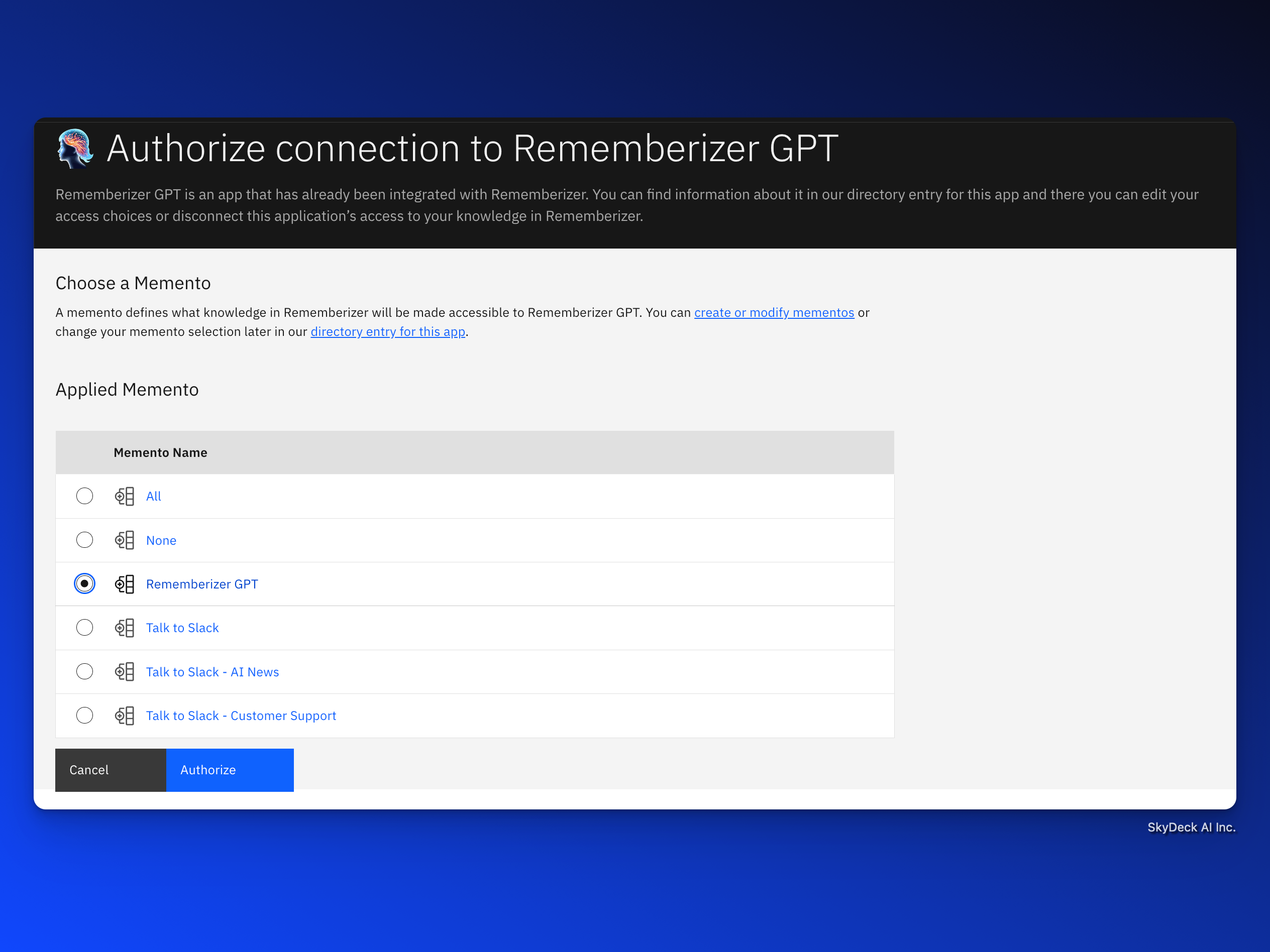
您將被重定向回 ChatGPT Rememberizer,您將看到一條消息說明授權成功。您現在可以將 Rememberizer 設為受信任的連接。
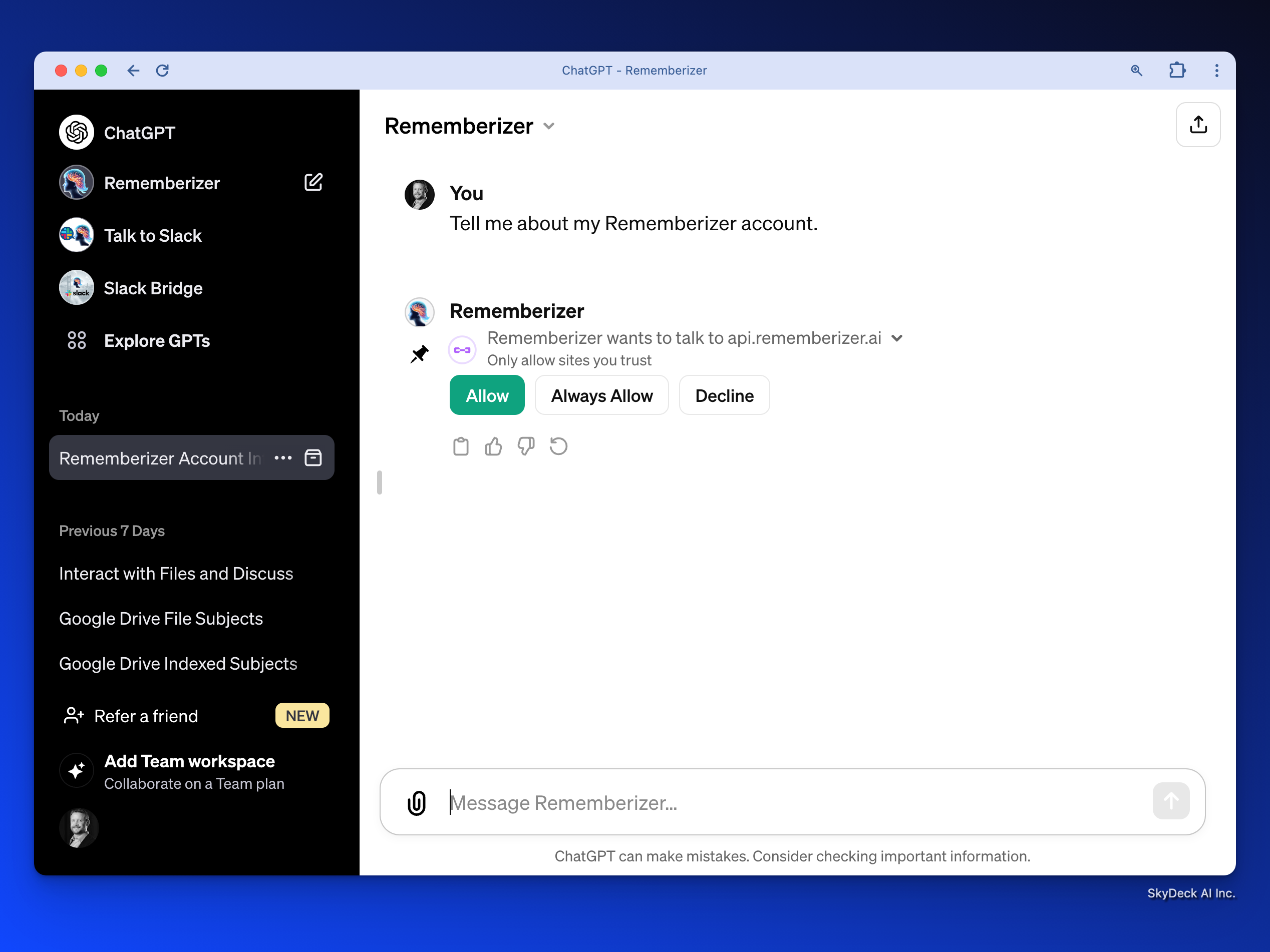
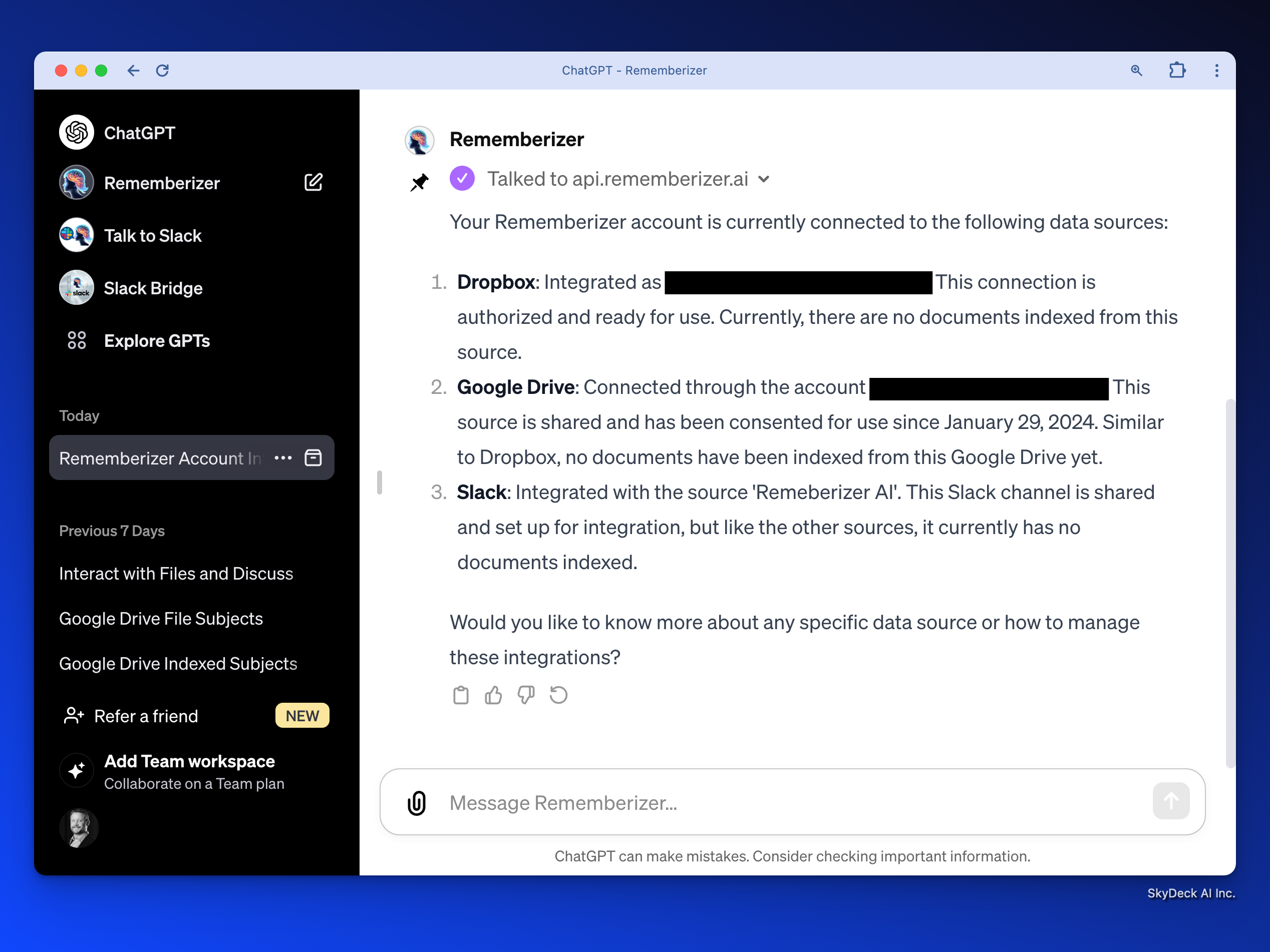
現在,你可以開始與你的 Slack 頻道內容或在 Dropbox 或 Google Drive 上的文檔進行對話。
更多資源
尋找應用程式: 您尋找和監控與 Rememberizer 整合的第三方應用程式和服務的中心。
連接應用程式
在這裡,您會找到您的連接應用程式。您可以修改用於連接到您的連接應用程式的 Memento。
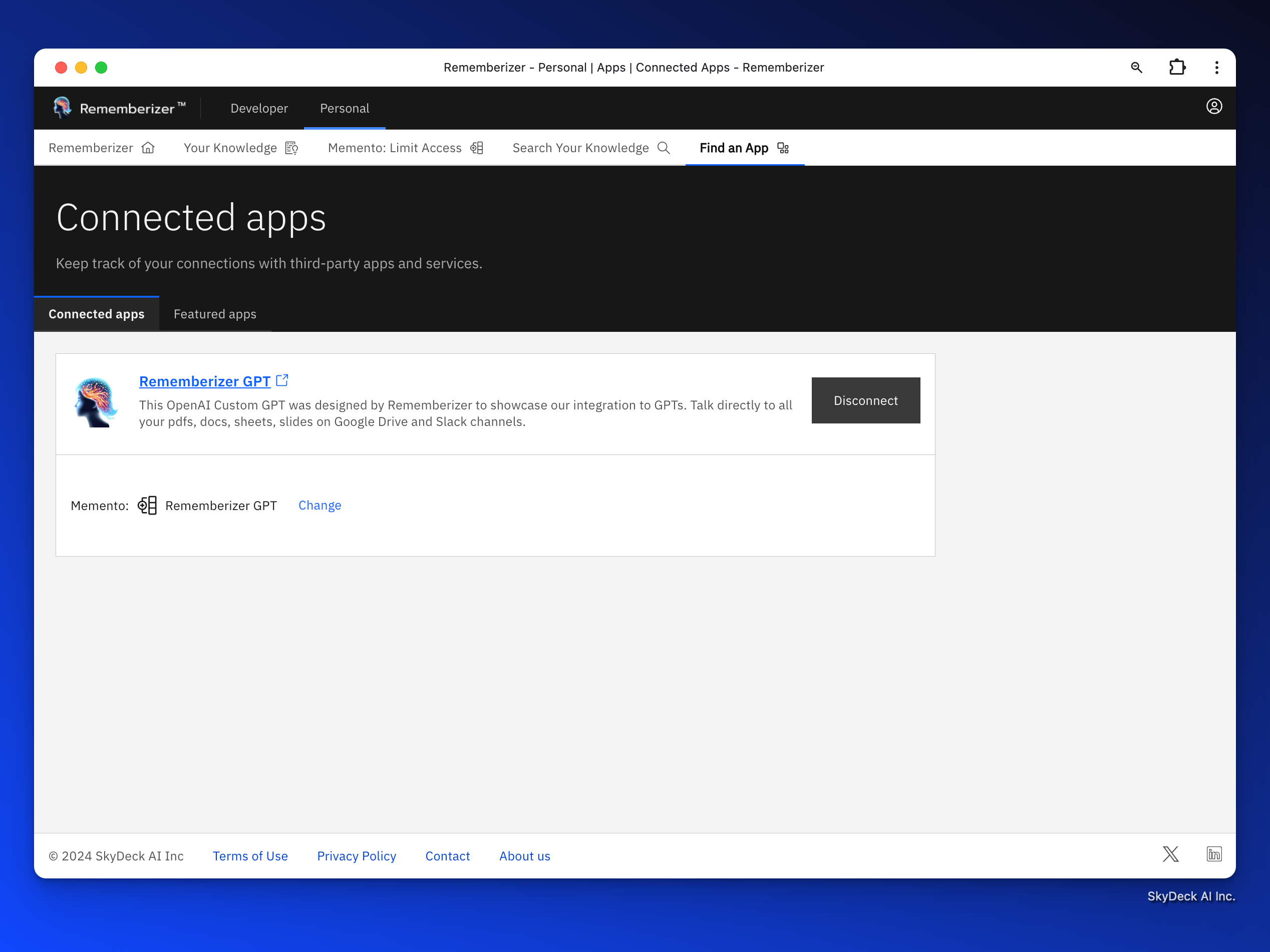
精選應用程式
探索已與 Rememberizer 集成的 AI 應用程式和開放 AI 自定義 GPT。您現在可以使用您的帳戶與這些應用程式連接。